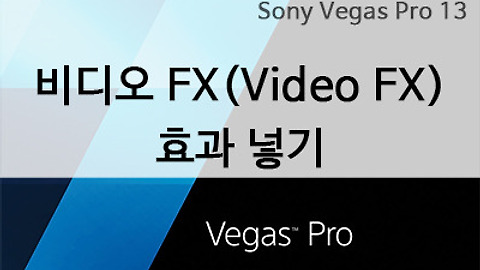소니 베가스 강좌 23강 - Compositing Mode(합성 모드)
- 베가스
- 2017. 2. 23. 17:43
안녕하세요. 저번 시간에 배운 Make Compositing Child(자식 합성하기), Make Compositing Parent(부모 만들기) 기능은 꼭 숙지하시고 이번 강좌를 읽어 주셨으면 좋겠습니다. 오늘 저희가 다루게 될 내용은 Compositing Mode(합성 모드)입니다. 포토샵에서는 블랜드 모드(Blend Mode)라고 불리는 기능입니다. 큰 어려움이 없는 적용 방법이니 편하게 따라와 주세요.
아래 영상은 합성 모드를 적용한 샘플 자료 입니다.
1. 영상 트랙을 하나 만들어 주세요. (이미지보다는 동영상이면 더 좋습니다.)
2. 오랜만에 방문하는 탭?이죠. 바로 Media Generators 탭을 클릭 후 원하시는 텍스트 박스를 선택 후 드래그 앤 드롭하세요.
3. 텍스트 박스에서 원하시는 글꼴, 크기, 효과를 적용 후 텍스트 박스를 닫아 주세요.
특수 자막(Titles & Text) 사용방법은 아래 링크 참고하세요.
http://bwessay.tistory.com/172
4. 아래 그림에서 보이는 Compositing Mode(합성 모드) 아이콘을 클릭 후 Multiply(Mask) 효과를 선택합니다.
<참고>
0. 3D source Alpha : 3D 효과를 줄 때 사용. 입체적인 움직임을 줄 수 있음.
1. Custom : 사용자 모드.
2. Add : 상위 트랙과 하위 트랙의 영상을 합성해 밝은 영역은 더욱 밝게 합성해주는 기능.
3. Subtract : 기본 색상에서 혼합된 색상을 빼는 방식.
4. Multiply(Mask) : 상위 트랙의 흰색 부분이 사라지고 혼합. 색상을 곱하는 형식의 혼합 모드이며 어둡게 바뀌는게 특징.
5. Source Alpha : Normal 모드.
6. Cut : 상위 트랙에 색상이 들어간 부분은 모두 검은색으로 처리.
7. Screen : Multiply와 동일하게 상위 트랙에 색상을 곱하는 형식. Lighten보다 밝다.
8. Overlay : Screen+Multiply 모드를 동시에 적용하여 색상을 합성. 가장 어두운 부분과 가장 밝은 부분을 보호하며 트랙을 합성.
9. Hard Light : 상위 트랙에서 회색 색상을 기준으로 이보다 더 밝은 부분은 더욱 밝게 어두운 부분은 더운 어둡게 합성.
10. Dodge : Burn과 반대. 상위 트랙의 색상을 밝게 적용하여 합성.
11. Burn : Dodge와는 반대 모드로 색상을 어둡게 합성.
12. Darken : 상위 트랙의 어두운 부분만을 하위 트랙에 표시하는 방식.
13. Lighten : Darken 과는 정반대 모드로서 상위 트랙의 밝은 부분만을 강조하여 혼합하는 방식
14. Difference : 두 트랙을 비교 후 흰색영역을 보색으로 적용하는 혼합방식. 흰색 이외의 부분은 상위 트랙에서 하위 트랙 색상을 빼는 방식(보색 합성)
15. Difference Squared : Difference 모드와 비슷하지만 더 강한 효과를 낼 수 있음.
6. Explorer 탭에서 원하는 이미지를 선택 후 제일 하단에 트랙을 추가하세요.
7. 6번 작업을 했다고 끝난 것이 아니죠? 두 번째 트랙을 첫 번째 트랙에 종속을 시켜 줘야 합니다.
8. 짠~ 완성입니다. 그럼 플레이 시켜 봐야겠죠?
(아래 GIF애니메이션 이미지를 참고하세요.)
영상으로 한번에 정리하기
감사합니다.
이 글을 공유하기